Работа с виртуальным осциллографом Tektronix в программной среде NI Multisim 12.0
Введение
Разработка и создание электронного устройства представляет собой сложный процесс, включающий несколько этапов итерационного функционального проектирования. Как правило, это сначала первичная разработка принципиальной схемы и расчет номинальных значений элементов, затем проектирование и изготовление печатной платы, проведение стендовых испытаний и доработка по их результатам функциональной и принципиальной схемы устройства, внесение изменений в печатную плату, вновь проведение стендовых испытаний и внесение коррекций — до тех пор пока не будут удовлетворены все требования технического задания. Использование современных компьютерных технологий существенно облегчает поставленную задачу. Для этих целей применяют различные пакеты прикладных программ сквозного проектирования электронной аппаратуры, являющихся разновидностью САПР — систем автоматизированного проектирования. Все современные компьютерные пакеты сквозного проектирования электронной аппаратуры предполагают ввод проекта в редакторе принципиальных схем, после чего генерируется список соединений, необходимых для работы программы электронного моделирования.
Интересен продукт такого рода — комплекс Circuit Design Suite Multisim, предлагаемый корпорацией National Instruments. Это удобная и интуитивно понятная в работе платформа для полного цикла проектирования электронных устройств, которая связывает процессы проектирования и тестирования, предоставляя разработчику электронного оборудования гибкие возможности компьютерных технологий виртуальных приборов. В Multisim реализовано большое количество функций для профессионального проектирования, ориентированных на самые современные средства моделирования и улучшенную компонентную базу. Multisim предоставляет большое количество виртуальных инструментов, предназначенных для измерений и исследования поведения разрабатываемых электрических схем. Среди этих инструментов несколько видов осциллографов:
- двухканальный осциллограф;
- четырехканальный осциллограф;
- осциллограф Agilent;
- осциллограф Tektronix.
Принцип работы всех инструментов Multisim (подключение к схеме, использование) идентичен принципу работы реальных аналогов этих приборов.
Знакомство с виртуальным осциллографом Tektronix программы Multisim
Осциллограф позволяет измерять следующие параметры электрического сигнала: напряжение, ток, частоту, угол сдвига фаз. Данный прибор представляет собой важный инструмент, который показывает форму напряжения во времени в аналоговых и цифровых электрических цепях. При этом осциллограф используется чаще остальных для тестирования, проверки и отладки схем, позволяя контролировать входящие сигналы и отображая их в виде графика в координатах напряжения и времени.
Основные области применения осциллографов — электрорадиоизмерения при проведении исследовательских и испытательных работ в лабораторных и производственных условиях. Осциллографы являются многофункциональным средством измерений параметров сигналов. Принцип их действия основан на аналого-цифровом преобразовании входного сигнала с последующей его цифровой обработкой и индикацией выборки сигнала с результатами измерений на экране. Встроенный микропроцессор обеспечивает диалоговое управление работой осциллографа, задает электрические и временные режимы функционирования, выводит на экран форму сигнала.
В Multisim в качестве виртуального осциллографа Tektronix используется програм-мный прототип реального осциллографа Tektronix модели TDS 2024.
Осциллографы TDS 2024 компании Tektronix предназначены для исследования электрических сигналов в различных диапазонах спектра с индикацией результатов измерений на экране, предоставляют пользователю средства анализа функционирования систем и позволяют решать широкий спектр задач по разработке, отладке и тестированию электронных устройств.
Осциллографы TDS 2024 обеспечивают точную регистрацию данных в реальном масштабе времени, вплоть до полного значения полосы пропускания, одинаковую длину памяти при всех значениях временной развертки, сложные режимы синхронизации, помогающие выделить необходимые сигналы и осуществить 11 видов стандартных автоматических измерений. Возможности выполнения быстрого преобразования Фурье (БПФ), а также математические функции сложения и вычитания осциллограмм позволяют анализировать работу схем, определять их характеристики и устранять неполадки.
Осциллограф Tektronix TDS 2024 имеет следующие технические характеристики:
- полоса пропускания: 200 МГц;
- число каналов: 4;
- вход внешнего запуска;
- частота дискретизации по каждому каналу: 2 Гвыб/с;
- длина записи: 2500 точек при всех режимах временной развертки;
- ограничение полосы пропускания: 20 МГц;
- расширенная система синхронизации, в том числе синхронизация по длительности импульса и по видеосигналу с выбором строки. Поддерживаются следующие режимы синхронизации: автоматический, нормальный, однократный;
- пять режимов регистрации данных: режим обнаружения пиковых значений (регистрация высокочастотных сигналов и случайных выбросов. Регистрируются выбросы длительностью от 12 нс на всех скоростях горизонтальной развертки от 5 мкс/дел. до 50 с/дел.), выборка (только дискретизация данных), усреднение (выбирается число усредняемых осциллограмм), однократный запуск (кнопка однократного запуска используется для запуска одиночного цикла регистрации данных), режим прокрутки (при настройке горизонтальной развертки >100 мс/дел.);
- поддерживаемые математические возможности: автоматические измерения сигналов (период, частота, длительность положительного импульса, длительность отрицательного импульса, длительность фронта, длительность спада, максимальное и минимальное значение сигнала, среднее и среднеквадратичное значение за период, размах сигнала), обработка осциллограмм (сложение, вычитание, быстрое преобразование Фурье), источники сигнала (К1–К2, К2–К1, К3–К4, К4–К3, К1+К2, К3+К4);
- непосредственная распечатка данных на принтере.
- Специальная технология компании Tektronix обеспечивает дискретизацию в реальном времени, минимум с 10‑кратной передискретизацией по всем каналам, что позволяет точно регистрировать нужные сигналы. Параметры дискретизации не ухудшаются при использовании нескольких каналов.
Расширенные возможности запуска — по фронтам/спадам, по длительности импульса и по видеосигналу — помогают быстро локализировать необходимые сигналы. После захвата сигнала можно ускорить анализ, воспользовавшись расширенным набором математических функций и автоматическими измерениями. Сигналы можно складывать, вычитать или применять к ним быстрое преобразование Фурье. Одиннадцать автоматических измерений быстро и надежно рассчитывают важные характеристики сигнала, такие как частота или длительность фронта, тогда как встроенная функция контроля предельных значений упрощает выявление существующих проблем.
Интуитивно понятный интерфейс пользователя с отдельной регулировкой параметров вертикального отклонения каждого канала, автонастройкой и автоматическим выбором диапазона предельно упрощает работу с прибором, сокращая время на обучение и повышая эффективность использования.
Осциллограф может автоматически контролировать входные сигналы и выполнять разбраковку типа «годен/не годен», сравнивая эти сигналы с заданными граничными значениями. По результатам проверки осциллограф может выполнять те или иные действия — например, прекращать захват сигнала, отключать функцию проверки предельных значений, сохранять параметры ошибочного сигнала или снимок экрана, или выполнять комбинацию описанных выше операций, что идеально подходит для производственных и сервисных приложений, где нужно быстро принимать решения.
Большая часть возможностей, задокументированных в руководстве реального осциллографа Tektronix TDS 2024, доступна и в виртуальной версии этого прибора в Multisim.
Подключение осциллографа Tektronix к исследуемой схеме в Multisim производится следующим образом. Выберите при помощи левой кнопки мыши значок этого прибора на панели «Приборы» и переместите его пиктограмму в рабочее поле проекта, а затем подключите прибор к схеме, используя выводы виртуального осциллографа. Принцип соединения виртуального осциллографа Tektronix с элементами схемы такой же, как и для других компонентов схемы. Для того чтобы открыть лицевую панель прибора, на которой устанавливаются его параметры, необходимо дважды щелкнуть левой кнопкой мыши на пиктограмме прибора в рабочем поле проекта. После того как панель откроется, сделайте нужные настройки, как на панели реального прибора. В Multisim в каждой схеме может использоваться много виртуальных измерительных приборов, в том числе и копии одного и того же устройства. Кроме того, у каждого окна схемы может быть свой набор приборов. Каждая копия настраивается и соединяется отдельно. Пиктограмма виртуального осциллографа Tektronix в рабочем поле проекта и назначение его выводов представлены на рис. 1.

Рис. 1. Пиктограмма виртуального осциллографа Tektronix в рабочем поле проекта и назначение его выводов
Обзор лицевой панели виртуального осциллографа Tektronix
Осциллограф предоставляет возможность наблюдать за формой сигнала во времени.
Первый шаг в начале работы с новым осциллографом всегда состоит в ознакомлении с содержанием передней панели прибора. Этот практический подход применим и к виртуальному осциллографу. Для удобства работы функции передней панели исполнены весьма наглядно. На передней панели располагаются кнопки и регуляторы. Функции кнопок виртуального осциллографа Tektronix сходны с таковыми в реальном приборе. Виртуальный осциллограф Tektronix — четырехканальный. Лицевая панель осциллографа Tektronix и пример подключения данного виртуального инструмента к схеме представлены на рис. 2. Каждый канал осциллографа имеет сигнальный вход. Также осциллограф оснащен входом внешней синхронизации, контактами компенсации пробника и заземления. В программе Multisim осциллограф заземлен по умолчанию, поэтому контакт заземления можно не использовать. В левой части лицевой панели расположен графический дисплей, предназначенный для графического отображения формы сигнала, а именно для отображения напряжения по вертикальной оси и, соответственно, времени по горизонтальной оси. В правой части находится панель управления, предназначенная для настройки отображения измеряемого сигнала. На ней размещены следующие окна настроек:
- HORIZONTAL (развертка);
- TRIGGER (синхронизация);
- MENUS (набор функциональных кнопок);
- VERTICAL (настройка отображения входных сигналов), а также отдельные элементы управления (кнопки, ручки ввода).
Для проведения измерений во временной области прибор также оснащен курсорами, которые при необходимости можно перемещать.
Проведение измерений при помощи виртуального осциллографа Tektronix программы Multisim
Подав на входы виртуального осциллографа исследуемые сигналы, нужно нажать кнопку автоматической установки AUTO SET панели управления прибора и дождаться осциллограмм, которые появляются через несколько секунд. Далее можно уточнить их окончательный вид обычными ручными настройками каналов осциллографа.
Настройка отображения сигналов на дисплее осциллографа
Рассмотрим окно настроек VERTICAL панели управления осциллографа, в котором производится настройка отображения сигналов на дисплее прибора. В нижней части окна расположено четыре крупные ручки управления VOLTS/DIV — с их помощью устанавливается величина деления по оси Y. Начальная точка вывода сигнала на оси Y указывается при помощи маленьких ручек управления POSITION окна VERTICAL. Координаты точек могут принимать как положительное, так и отрицательное значение. По умолчанию значение данного поля — 0 (в этом случае начальная точка Y находится на пересечении осей Y и Х). Установка положительного значения сдвигает начальную точку вверх по оси Y, соответственно установка отрицательного значения сдвигает начальную точку вниз. Кнопки CH1 MENU, CH2 MENU, CH3 MENU, CH4 MENU включают ручки управления настройкой отображения сигналов, полученных с входов осциллографа. Также с помощью этих кнопок производится управление отображением кривых на дисплее осциллографа (нажатие кнопки приводит к отображению на дисплее сигнала полученного с соответствующего кнопке канала осциллографа).
Нажатие на одну из кнопок CH1 MENU –CH4 MENU выводит на экран меню управления режимами работы соответствующего канала (рис. 3). Выбор режима работы осуществляется нажатием первой функциональной кнопки из ряда кнопок, расположенных справа от графического дисплея, которая в данном случае будет соответствовать пункту меню Coupling окна управления режимом работы выбранного канала. При этом будет доступно подменю из трех пунктов: АС, Ground, DC. Выбор нужного пункта выполняется последовательным нажатием функциональной кнопки. В режиме АС отображается только переменная составляющая сигнала. В режиме DC отображается сумма переменной и постоянной составляющих сигнала. В случае выбора пункта Ground входной канал замыкается на «землю», а на экране графического дисплея отображается прямая линия в точке исходной установки оси Y.

Рис. 3. Выбор отображения осциллограмм трех каналов при помощи функциональных кнопок окна настроек VERTICAL и меню управления режимами их работы
Пункт меню Invert окна управления режимом работы выбранного канала задает инверсный режим работы осциллографа, в котором сигнал инвертируется относительно положения нуля. Инверсия переворачивает на осциллограмме фазу сигнала на 180° относительно нулевого уровня.
Нажатие на кнопку MATH MENU окна настроек VERTICAL выводит на экран меню выбора математических функций, которые включают сложение (CH1+CH2, CH3+CH4), вычитание (CH1–CH2, CH2–CH1, CH3–CH4, CH4–CH3) и быстрое преобразование Фурье (FFT) для каналов 1, 2, 3 и 4. При выборе одного из режимов математических функций на экран осциллографа выводятся исходные сигналы и результат математической обработки (рис. 4). Результат математических функций может быть измерен визуально при помощи сетки или при помощи курсоров (рис. 5).

Рис. 4. Меню выбора математических функций, результат выполнения функции CH2–CH1 (красная кривая) и исходные сигналы

Рис. 5. Измерение результата выполнения математической функции CH2–CH1 (красная кривая) при помощи курсоров
Быстрое преобразование Фурье позволяет математически получать из временной зависимости сигнала его частотные компоненты, то есть проводить спектральный анализ сигнала. Результат быстрого преобразования Фурье полезен в следующих случаях:
- измерение гармоник и коэффициента нелинейных искажений в системах;
- анализ шума в источниках питания постоянного напряжения;
- анализ частоты колебаний.
Выбор оконной функции для быстрого преобразования Фурье (рис. 6) производится при помощи кнопки Window из подменю FFT:

Рис. 6. Результат быстрого преобразования Фурье:
а) прямоугольное окно;
б) окно Хеннинга;
в) плоское окно
- Rectangle (прямоугольное окно) — данная оконная функция реализует отличное разрешение по частоте и наихудшее разрешение по амплитуде. Прямоугольный — наилучший тип для спектрального анализа непериодических сигналов и измерения частотных компонент вблизи постоянного сигнала. Это окно подходит для сигналов, не имеющих разрывов, то есть для большинства сигналов.
- Hanning (окно Хеннинга) — выбор этого окна обеспечивает большую точность измерения по частоте, но меньшую точность измерения по амплитуде по сравнению с плоским окном.
- Flattop (плоское окно) — имеет наилучшую точность для амплитуды из всех типов, но проигрывает по селективности частоты.
Оконная функция БПФ используется для подавления краевых эффектов разрывности реальных функций путем введения весовых коэффициентов для выборки данных в окне, обеспечивающих снижение амплитуд краевых точек (старта и стопа) и в результате улучшение результатов БПФ.
Разные виды оконных функций дают различные результаты как по точности, так и по частотному разрешению и используются для разных видов анализируемых сигналов. То есть каждая оконная функция является определенным компромиссом между разрешающей способностью по частоте и точностью определения амплитуды. В зависимости от области применения, от характеристик источника сигнала и ряда других параметров и следует выбирать ту или иную оконную функцию.
В нижней части окна VERTICAL расположены индикаторы входных выводов CH1–CH4, отображающие наличие подключения каналов к схеме.
Управление разверткой
В правой части панели управления осциллографа расположено окно настроек HORIZONTAL (развертка), в котором находятся две ручки управления. При помощи крупной ручки задается величина деления по оси Х (число секунд на деление). При необходимости просмотра сигналов с высокой частотой это значение (масштаб по горизонтали) следует уменьшать, а при необходимости просмотра сигналов с низкой частотой — увеличивать. Положение кривой по горизонтали (начальная точка вывода сигнала на оси Х) указывается при помощи маленькой ручки. При этом координаты начальной точки на оси Х могут принимать как положительное, так и отрицательное значение. Отображение сигнала на экране графического дисплея происходит слева направо. Выбор режима развертки осуществляется в меню, которое отображается в правой части графического дисплея после нажатия кнопки HORIZ MENU в окне настроек HORIZONTAL.
При выборе режима Main (сигнал по оси Y/время) на экране графического дисплея по оси Y будут отображаться сигналы каналов 1, 2, 3 и 4, а ось Х будет осью времени.
Режим «Растяжка окна» задается посредством выбора пункта Window Zone в меню управления режимом развертки. В данном режиме выбирают участок входного сигнала, который будет отображен растянутым во времени на дисплее осциллографа после выбора пункта Window в меню управления режимом развертки. Напомним, что выбор режима производится при помощи ряда кнопок, расположенных справа от графического дисплея. При этом каждая кнопка выполняет функцию, соответствующую указанной в програм-мном меню окна управления. Участок сигнала, который необходимо увеличить, выбирают при помощи двух вертикальных линий путем вращения ручек управления. Посредством крупной ручки устанавливается временной интервал между линиями, вращение маленькой ручки приводит к смещению участка, ограниченного этими линиями. Данную функцию увеличения фрагмента можно использовать для локализации и горизонтального растягивания участка базовой осциллограммы для более детального (при более высоком горизонтальном разрешении) анализа сигнала. Используйте увеличение фрагмента базовой осциллограммы, чтобы увидеть большее количество деталей. Нужно учитывать, что установка горизонтального масштаба растянутого участка не может быть больше длительности развертки базовой осциллограммы. Иллюстрация режима «Растяжка окна» показана на рис. 7. При этом рис. 7а демонстрирует выбор при помощи двух вертикальных линий на дисплее осциллографа участка сигнала, который будет увеличен. Увеличенный фрагмент сигнала показан на рис. 7б.

Рис. 7. Иллюстрация режима «Растяжка окна»:
а) выбор при помощи двух вертикальных линий на дисплее осциллографа участка сигнала, который будет увеличен;
б) увеличенный фрагмент сигнала
Измерения параметров сигналов при помощи курсоров
Вызов окна управления курсорами производится при помощи кнопки CURSOR (она находится в окне настроек MENUS панели управления осциллографом). Курсоры автоматически связаны с числовыми данными, которые отображаются в окне управления синхронно с перемещением курсоров на дисплее. Окно управления выводится справа от графического дисплея и предназначено для отображения времени и напряжения в проверяемых точках (точках пересечения курсора с исследуемой кривой), а также значений Delta (временной сдвиг между курсорами или разность напряжений между проверяемыми точками).
Управление перемещением курсоров выполняется при помощи первой и второй ручек ввода POSITION, которые расположены в окне настроек VERTICAL на панели управления осциллографом. Необходимо отметить, что после активизации курсоров возле ручек ввода засветятся индикаторы CURSOR 1 и CURSOR 2 (рис. 8), что сообщает разработчику об изменении назначения этих ручек ввода. Выбор курсора производится при помощи ряда кнопок, расположенных справа от графического дисплея. При этом каждая кнопка выполняет функцию, соответствующую указанной в меню окна управления курсорами. Следует помнить, что возможность переместить курсор в нужную позицию появится только после того, как он будет выбран в меню. Выбор значения Voltage в меню управления курсорами Type позволяет перемещать горизонтальные курсоры, а выбор значения Time — вертикальные. Значение Off отключает отображение курсоров на графическом дисплее осциллографа. На рис. 9 представлено окно графического дисплея, на котором показано измерение времени посредством вертикальных курсоров (рис. 9а) и напряжения сигнала канала 3 при помощи горизонтальных курсоров (рис. 9б), а также меню управления курсорами. Используя курсоры, разработчик может измерять амплитудные и временные характеристики наблюдаемого сигнала. Также эта функция позволяет производить курсорные измерения амплитуды и частоты на изображении сигнала, полученного в результате БПФ.

Рис. 9. Окно графического дисплея осциллографа и меню управления курсорами:
а) измерение времени при помощи вертикальных курсоров;
б) измерение напряжения сигнала канала 3 при помощи горизонтальных курсоров
Управление синхронизацией
В центральной части панели управления осциллографа предусмотрено окно настроек TRIGGER (синхронизация). Принципиально важным в любом осциллографе является определение момента времени, с которого должна начинаться ось времени. Для определения этого момента служит блок синхронизации и запуска генератора развертки. Генератор развертки может запускаться как дополнительным внешним сигналом — внешняя синхронизация, так и входным сигналом осциллографа — внутренняя синхронизация. В правой части окна TRIGGER находится кнопка TRIG MENU. После нажатия на нее в правой части графического дисплея выводятся программные кнопки (рис. 10). Первая кнопка Type позволяет задать тип синхронизации: Edge (фронт), Pulse (импульс), кнопка Source позволяет выбрать источник синхронизации:

Рис. 10. Меню выбора источника синхронизации и просмотр сигнала запуска на графическом дисплее осциллографа
- Ext (внешняя синхронизация) — при регистрации сигналов, поступающих на входы каналов 1–4, запуск осциллографа может быть произведен от другого внешнего источника сигнала, подключенного к специальному входу внешнего запуска;
- CH1–CH4 (каналы 1–4).
Выбор типа синхронизации осуществляется последовательным нажатием первой функциональной кнопки из ряда кнопок, расположенных справа от дисплея и соответствующей программной кнопке Type. Выбор источника синхронизации осуществляется нажатием кнопки, соответствующей программной кнопке Source. Программная кнопка Slope из меню Type/Edge позволяет осуществить выбор фронта сигнала синхронизации: Rising (по нарастанию), Falling (по спаду).
При помощи ручки управления LEVEL (уровень) окна настроек TRIGGER можно регулировать уровень, при превышении которого происходит запуск осциллограммы.
Система запуска определяет момент начала регистрации данных и отображения формы сигнала осциллографом. При правильно настроенной системе запуска на экране появятся четкие осциллограммы, а изображение формы сигнала будет стабильным.
Выбор режима синхронизации реализуется программными кнопками Mode и Coupling. При помощи кнопки Mode выводится подменю выбора режима работы осциллографа:
- Normal (обычный) — в данном режиме осциллограф обновляет изображение на экране графического дисплея каждый раз при достижении уровня переключения;
- Auto (автоматический) — автоматический запуск развертки независимо от наличия внешнего синхронизирующего сигнала. Сигнал синхронизации создается автоматически, данный режим используется в том случае, когда невозможно создать сигнал запуска в обычном режиме. Запуск осциллограммы производится автоматически при подключении осциллографа к схеме или при включении эмуляции схемы.
После нажатия кнопки Coupling из ряда кнопок, расположенных справа от графического дисплея, будет доступно подменю из двух пунктов: АС, DC. Данная функция определяет, какая часть входного сигнала должна попасть на схему запуска. Таким образом, эта функциональная кнопка позволяет выбрать способ связи источника пускового сигнала и схемы запуска. При нажатии кнопки последовательно высвечиваются значения AC, DC. При выборе режима AC на схему запуска поступает только переменная составляющая сигнала, а постоянная отфильтровывается. В DC-режиме на схему запуска поступает весь сигнал без искажений. Запуск происходит при превышении установленного уровня запуска.
Кнопка SET TO 50% окна TRIGGER обеспечивает автоматическую установку уровня запуска на 50% от амплитуды запускающего сигнала. Если режим связи со схемой запуска выбран AC (переменная составляющая), то уровень запуска в этом случае устанавливается посередине вертикальной шкалы. Если режим связи — DC (с постоянной составляющей), то уровень запуска устанавливается на половину амплитуды сигнала запуска.
Кнопка TRIG VIEW предназначена для просмотра сигнала запуска. Для того чтобы вывести сигнал запуска на графический дисплей осциллографа, необходимо нажать и удерживать эту кнопку. На рис. 10 программное меню настроено таким образом, что синхронизация осциллографа выполняется входным сигналом канала 3.
Индикатор входного вывода внешнего запуска EXT TRIG, отображающий наличие подключения источника внешней синхронизации к схеме, расположен в нижней части окна HORIZONTAL.
Настройка цветовой схемы дисплея и представления сигнала виртуального осциллографа Tektronix
Настройка цветовой схемы дисплея и представления сигнала виртуального осциллографа Tektronix выполняется при помощи программных кнопок окна управления (рис. 11), вызов которого производится при помощи кнопки DISPLAY окна настроек MENUS панели управления осциллографом. Окно управления выводится справа от графического дисплея и содержит следующие программные кнопки:
- Type— выбор режима отображения данных на экране: Dots — данные отображаются в виде точек, Vectors — векторное представление сигнала;
- Format— выбор режима развертки изображения: YT — нормальный режим развертки, отображающий изменение входного сигнала во времени, XY — режим выводит изображение на экран, используя сигналы двух каналов для отклонения точки по осям (рис. 12). В данном режиме смещение по горизонтали (по оси X) осуществляется сигналом канала 1. Смещение по вертикали (по оси Y) реализуется сигналом канала 2. Усиление по горизонтали (или по вертикали) регулируется крупной ручкой управления канала 1 (или канала 2), положение по горизонтали (или по вертикали) — маленькой ручкой управления канала 1 (или канала 2) окна настроек VERTICAL. Этот режим может быть полезен для изучения разности фаз двух сигналов. Использовать режим XY возможно только при наличии сигнала на обоих входах;
- Contrast Increase— при каждом нажатии функциональной кнопки происходит увеличение яркости экрана на 5%;
- Contrast Decrease— при каждом нажатии функциональной кнопки происходит уменьшение яркости экрана на 5%.
Выбор необходимой программной кнопки выполняется при помощи ряда функциональных кнопок, расположенных справа от графического дисплея.
Установка значений по умолчанию, автонастройка и запуск виртуального осциллографа Tektronix
Включить виртуальный осциллограф можно при помощи кнопки POWER. В правом верхнем углу панели управления осциллографа находятся пять кнопок:
- RUN/STOP— запуск/остановка процесса сбора информации о сигнале;
- SINGLE SEQ— регистрация однократного сигнала;
- AUTO SET— автоматическая установка параметров для оптимального изображения сигнала на экране. Настройка параметров развертки происходит таким образом, чтобы получить на экране оптимальное изображение входного сигнала. После нажатия на кнопку появляется меню AUTOSET (рис. 13). Используйте функцию Undo Autoset для возврата к настройкам до использования функции автонастройки;
- DEFAULT SETUP— установка настроек по умолчанию. При выборе настроек по умолчанию на осциллографе будет восстановлена заводская конфигурация. Восстановятся не только коэффициенты масштабирования по осям Х и Y, но и будут отключены все особые режимы работы, которые, возможно, использовались ранее. Рекомендуется каждое новое измерение с помощью осциллографа начинать с использованием настроек по умолчанию. После нажатия на эту кнопку появляется меню DEFAULT, в котором размещена всего одна программная кнопка Undo Default Setup. Используйте эту функцию для возврата к настройкам до использования функции настроек по умолчанию;
- HELP— после нажатия на эту кнопку запускается файл справки системы Multisim.
Автоматические измерения параметров сигналов
При помощи кнопки MEASURE можно активировать функцию автоматических измерений (кнопка находится в окне настроек MENUS). Нажатие данной кнопки открывает в правой части графического дисплея меню результатов (рис. 14).
При этом возможна одновременная индикация до пяти измеренных величин. Выбор измеряемой величины и источника сигнала производится путем перехода в подменю Measure (рис. 15) и нажатием функциональной кнопки, соответствующей выбранному пункту програм-много меню.
Подменю Measure содержит программные кнопки:
- Back— возврат в меню результатов;
- Source— выбор источника сигнала;
- Type— выбор измеряемого параметра из следующего прокручиваемого списка:
- None — измеряемый параметр не выбран;
- Pk-Pk — измерение амплитудного размаха сигнала наблюдаемого канала, то есть разница между максимумом и минимумом сигнала, измеряется в вольтах;
- Cyc RMS — измерение среднеквадратичного значения одного периода сигнала наблюдаемого канала;
- Mean — измерение среднего значения одного периода сигнала наблюдаемого канала;
- Freq — измерение частоты повторения одного периода сигнала наблюдаемого канала;
- Min — измерение минимального напряжения формы сигнала;
- Max — измерение максимального напряжения формы сигнала;
- Rise Time — измерение времени нарастания сигнала наблюдаемого канала;
- Fall Time — измерение времени спада сигнала наблюдаемого канала;
- Period — измерение периода сигнала наблюдаемого канала;
- Pos Width — измерение длительности положительной полуволны одного периода сигнала наблюдаемого канала;
- Neg Width — измерение длительности отрицательной полуволны одного периода сигнала наблюдаемого канала.
Результаты автоматических измерений будут отображаться в меню результатов автоматических измерений MEASURE.
Параметры регистрации сигнала устанавливаются кнопкой ACQUIRE окна настроек MENUS. После нажатия на кнопку в правой части графического дисплея выводится одноименное меню (рис. 16), позволяющее регулировать режим выборки сигнала.
В этом меню находятся следующие программные кнопки:
- Sample— режим обычной выборки данных;
- Average— выборка с усреднением. В этом режиме происходит усреднение входного сигнала, а на экране осциллографа отображается усредненная осциллограмма;
- Averages— установка числа усреднений.
Режим Average используют для уменьшения влияния шумов на зарегистрированную осциллограмму. Число усреднений устанавливается как степень с основанием 2. Степень усреднения задается при помощи функциональной кнопки, соответствующей пункту меню Averages. При этом данный параметр отображается рядом с надписью Averages и может принимать следующие значения: 4, 16, 64, 128.
Часто разработчику приходится иметь дело с сигналом с высоким уровнем шума, отображаемым на экране осциллографа. При этом может возникнуть необходимость анализировать форму сигнала, игнорируя нежелательный шум. Чтобы снизить нежелательный шум в сигнале, показанном на экране, проделайте следующие шаги:
- Нажмите кнопку ACQUIRE на панели управления виртуального осциллографа для отображения одноименного меню.
- Нажмите функциональную кнопку, соответствующую пункту меню Average.
- Каждое нажатие функциональной кнопки Averages изменяет число усредняемых сигналов. Наблюдайте при этом за изменением формы сигнала на экране. Возможен выбор числа усредняемых сигналов от 4 до 128.
Усреднение уменьшает случайные шумы и позволяет легко увидеть фактическую форму сигнала.
Сохранение осциллограмм и настроек виртуального осциллографа
Сохранить осциллограмму и текущие настройки прибора для дальнейшего их восстановления в следующем сеансе работы можно при помощи кнопки SAVE/RECALL (кнопка находится в окне настроек MENUS). С помощью этой же кнопки выполняется и восстановление настроек. Данная функция может быть полезной для упрощения установки требуемых режимов измерения и для сравнения осциллограмм.
После нажатия на кнопку в правой части графического дисплея выводится меню SAVE/REC (рис. 17), которое содержит следующие программные кнопки:
- Setup— задает номер ячейки памяти для сохранения информации о настройках, позволяет сохранять до десяти настроек прибора;
- Save— сохранение информации о настройках: тип связи с источником сигнала, масштаб по вертикали, режим запуска, тип связи с источником синхронизации, источник синхронизации, уровень запуска, информация о курсорах, коэффициент деления пробника, яркость экрана;
- Recall— загрузка настроек, сохраненных в заданной ячейке.
- Сохранить осциллограмму можно в графическом виде при помощи кнопки PRINT, которая находится в левом верхнем углу панели управления осциллографа. Этой же кнопкой можно вывести осциллограмму на печать. Результат применения кнопки PRINT— файл с расширением .tiff, представленный на рис. 18.

Рис. 18. Результат применения кнопки PRINT — сохраненная на диск компьютера в графическом виде осциллограмма
При возникновении проблем в процессе симуляции схемы появившиеся ошибки записываются в файл журнала ошибок и аудита, который можно просмотреть, выбрав в основном меню Multisim пункт «Моделирование/Журнал моделирования/анализа» (рис. 19).
Сервисное меню виртуального осциллографа
Для вывода на экран виртуального осциллографа сервисного меню используется кнопка UTILITY окна настроек MENUS панели управления прибора. Сервисное меню изменяется с добавлением интерфейсных модулей и в данном случае будет рассмотрено с учетом отсутствия их подключения к осциллографу. При работе с интерфейсными модулями смотрите соответствующий раздел справочного руководства. После нажатия на кнопку UTILITY в правой части графического дисплея выводится одноименное программное меню, которое в нашем случае состоит всего из одной программной кнопки System Status (состояние системы). Выбор этой кнопки выводит меню Status (рис. 20), при помощи которого можно получить список режимов осциллографа для каждой группы регуляторов:
- Horizontal— список параметров развертки;
- Vertical— список параметров отображения входных сигналов на дисплее осциллографа;
- Trigger— список параметров синхронизации;
- Misc— выводит на экран информацию о модели виртуального осциллографа.
Для оптимальной скорости симуляции установите время шкалы осциллографа близким к значению периода сигнала, который вы хотите наблюдать при симуляции.
Необходимо отметить, что на контакте Рrobe Сomp всегда присутствует сигнал прямоугольной формы с частотой 1 кГц. Этот сигнал предназначен, прежде всего, для калибровки/компенсации пробников осциллографа.
При написании данной статьи использовалась программная среда Multisim версии 12.0. Программа Multisim предоставляет широкий набор виртуальных инструментов, которые позволяют производить измерения различных величин, задавать входные воздействия, строить графики. Как вы уже могли убедиться, виртуальные приборы в программе Multisim изображаются в виде, максимально приближенном к реальному, поэтому работать с ними просто и удобно.
- NI Circuit Design Suite — Getting Started with NI Circuit Design Suite. National Instruments, January 2012.
- Цифровые запоминающие осциллографы. Серия TDS2000C. Tektronix, 2010.
- Каталог оборудования Tektronix Решения в области контрольно-измерительной аппаратуры. Tektronix, 2011.
- Колесникова Т. Работа с виртуальными приборами в программной среде NI Circuit Design Suite — Multisim 12.0. Часть 2 // Компоненты и технологии. 2014. № 2.
- Новиков Ю. Н., Георгиевский А. М., Копылов Ф. А., Петров В. А. Измерения с использованием цифрового осциллографа. СПб: Санкт-Петербургский государственный политехнический университет, 2011.

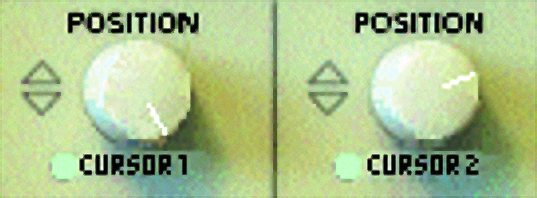








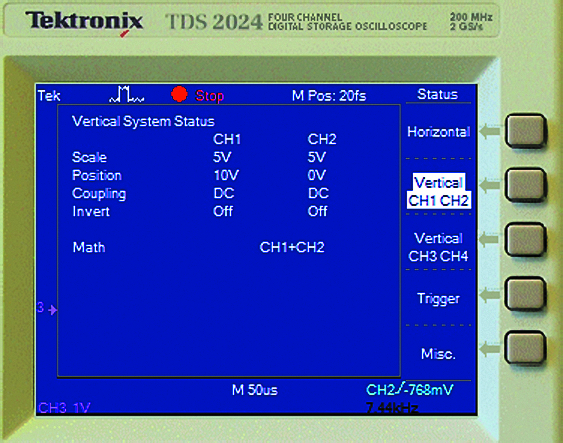
 9 августа, 2021
9 августа, 2021 27 июня, 2022
27 июня, 2022 8 октября, 2020
8 октября, 2020